Windows 10의 가상 데스크톱은 소규모데스크톱 OS에 추가되었습니다. 이 기능은 훌륭하며 개발자와 Microsoft 모두에게 더 나은 기능으로 개발하도록 간청하고 있습니다. 이 개념은 macOS와 Ubuntu가 모두 그것을 지원하면서 오랫동안 사용되어 왔지만 아무도 실제로 유용한 기능으로 기능을 개발하고 싶지 않은 것 같습니다. 다행히 Windows 10의 가상 데스크톱에 기본 기능보다 더 많은 기능을 제공하는 앱이 있습니다. VDesk 무료 및 오픈 소스 작은 응용 프로그램입니다상황에 맞는 메뉴에서 새 가상 데스크톱의 모든 앱 또는 파일을 엽니 다. 또한 특정 가상 데스크톱에서 앱 또는 파일을 열 수있는 명령 줄 인수도 지원합니다. 작동 방식은 다음과 같습니다.
VDesk를 설치하고 EXE 파일이있는 폴더에파일 탐색기를 마우스 오른쪽 버튼으로 클릭하고 '여기에서 명령 창 열기'옵션을 선택하십시오. 명령 프롬프트 창이 열리면 다음 명령을 실행하십시오.
vdesk -install
실행하는 데 거의 1 초가 걸립니다. 파일 탐색기 창을 열고 파일 또는 앱 바로 가기가있는 폴더로 이동하십시오. 마우스 오른쪽 버튼으로 클릭하고 '새 가상 데스크톱에서 열기'옵션을 선택하여 새 가상 데스크톱에서 앱을 엽니 다. 이렇게하면 앱이 열리는 새로 추가 된 가상 데스크톱으로 전환됩니다.

명령 행 인수를 사용하려면특정 가상 데스크톱에서 앱 또는 파일을 열고 VDesk EXE 파일이 저장된 동일한 위치에서 명령 프롬프트 창을 엽니 다. 다음 구문을 사용하십시오.
vdesk [virtual desktop number] [App name/ file path]
가상 데스크톱 3에서 Chrome을 열려면이 명령이 표시됩니다.
vdesk 3 chrome
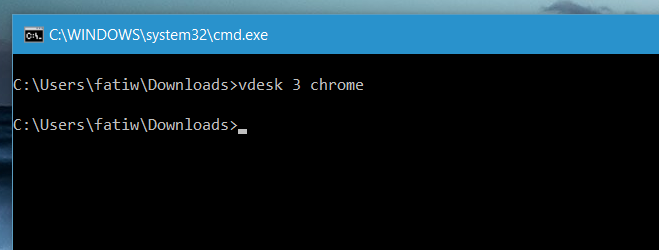
특정 앱이나 파일을 열 수있는 기능마우스 오른쪽 버튼 클릭 상황에 맞는 메뉴의 가상 데스크톱은 훌륭하지만 Windows 제한으로 인해 이러한 것을 구현할 수없는 경우도 있습니다. 커맨드 라인 인수는 약간 실행하기가 쉬우 며 사용자는 기본 방식으로 앱과 파일을 데스크탑에 보내는 것을 선호하지만 새로운 가상 데스크탑에서 앱을 여는 기능은 훌륭합니다. 가상 데스크톱을 사용하여 더욱 유용하게 사용할 수있는 작업이 많으며이 앱이 그 대표적인 예입니다.
VDesk 다운로드













코멘트